问:什么是多级列表? ...
在编辑word长文档的过程中,要经常使用多级列表?那什么是多级列表?怎样设置多级列表?怎样运用多级列表?下面给大家简单的介绍一下。
问:什么是多级列表?
答:如图所示

问:多级列表有什么特点?
答:
- 自动编号、层次清晰
- 下级列表自动后退两行
问:怎样创建多级列表?
答:
1.点击多级列表图标

2.在列表库中选择一个样式

3.点击【定义新的多级列表】
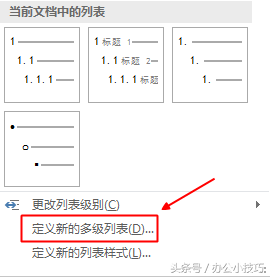
4.单击1,即选择一级标题,
5.点击【将级别链接到样式】右边的箭头
如何去除word文档中的自动编号
大家知道,并列的文本可以手动编号,也可以自动编号,那如何去除自动编号呢?方法一1.选中有编号的文本2.再次点击自动编号按钮方法二1.选中有编号的文本2.点击自动编号旁边的箭头
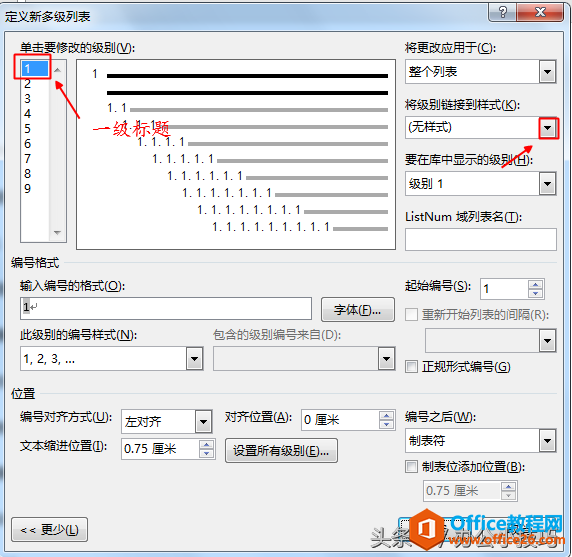
6.在下拉列表中选择标题样式【标题1】
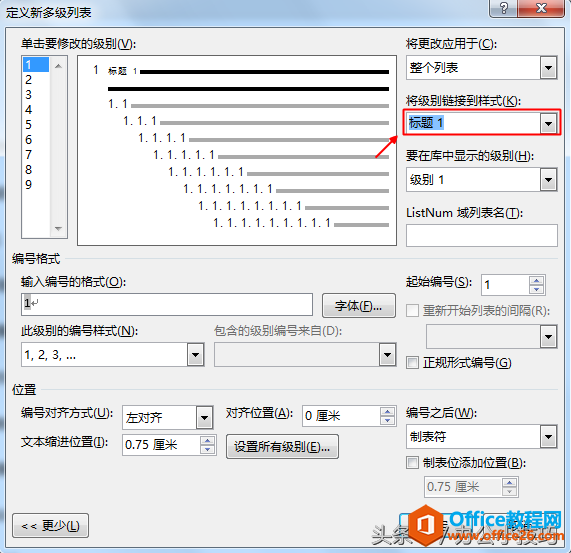
7.同理,单击2,即选中二级标题
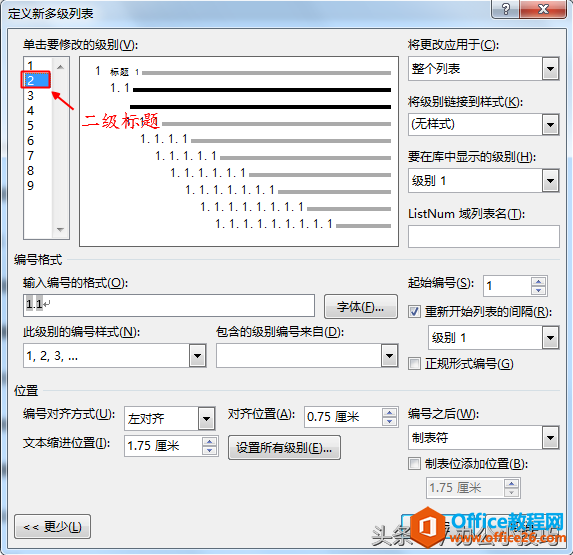
8.在下拉列表中选择标题样式【标题2】
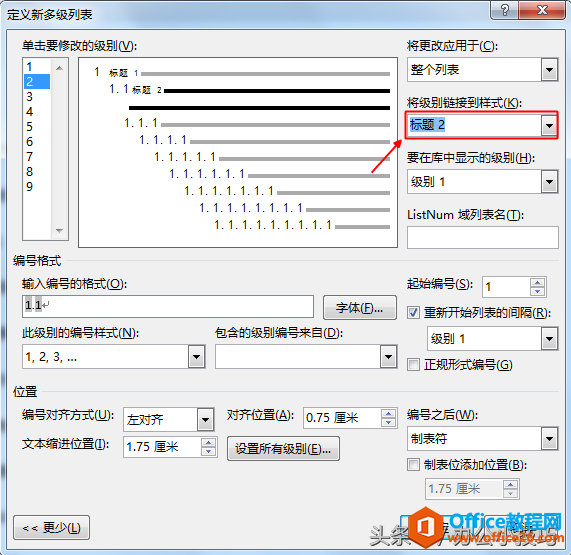
9.点击【确定】,则设置的多级列表生效
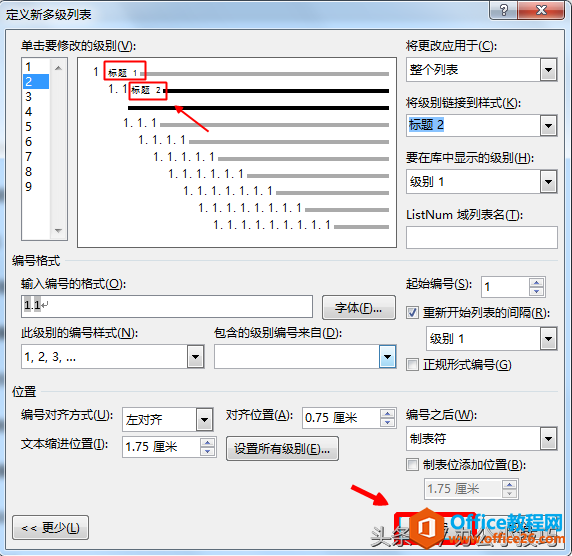
10.如图:样式库中的【标题1】变成了一级标题样式,【标题2】变成了二级标题样式
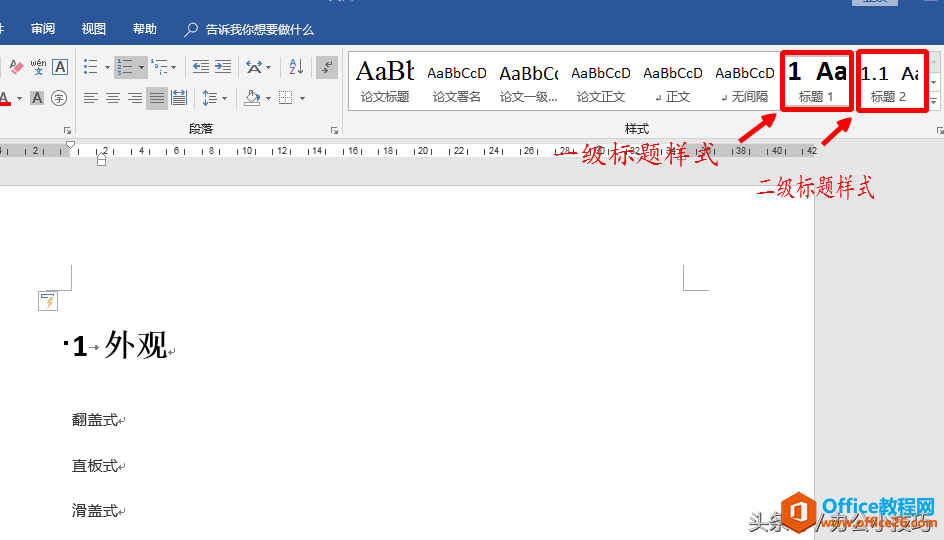
问:怎样运用多级列表
1.把光标定位在要设置的一级标题上,点击【标题1】样式
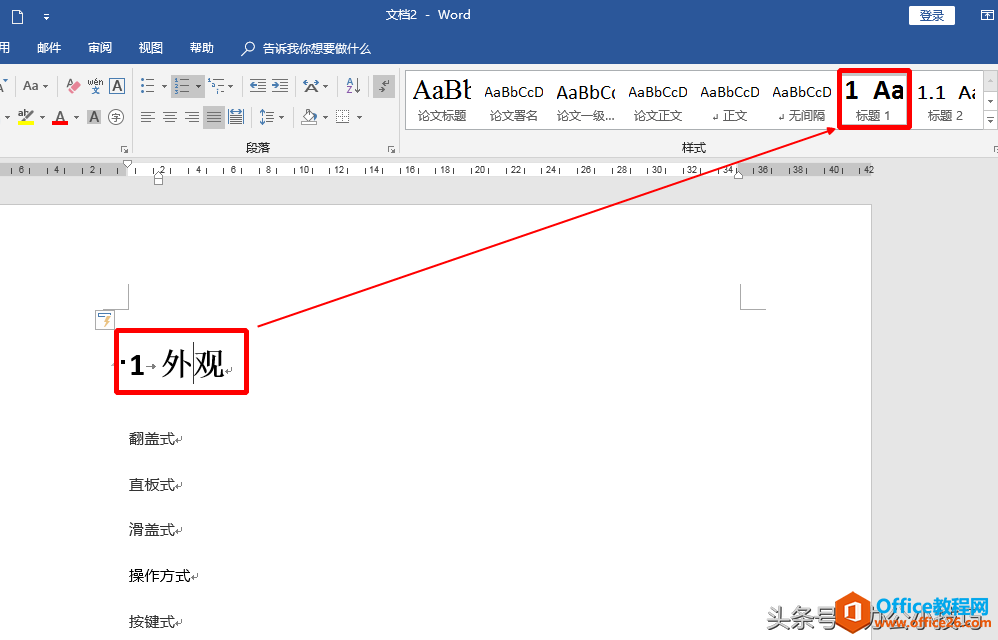
2.把光标定位在要设置的二级标题上,点击【标题2】样式
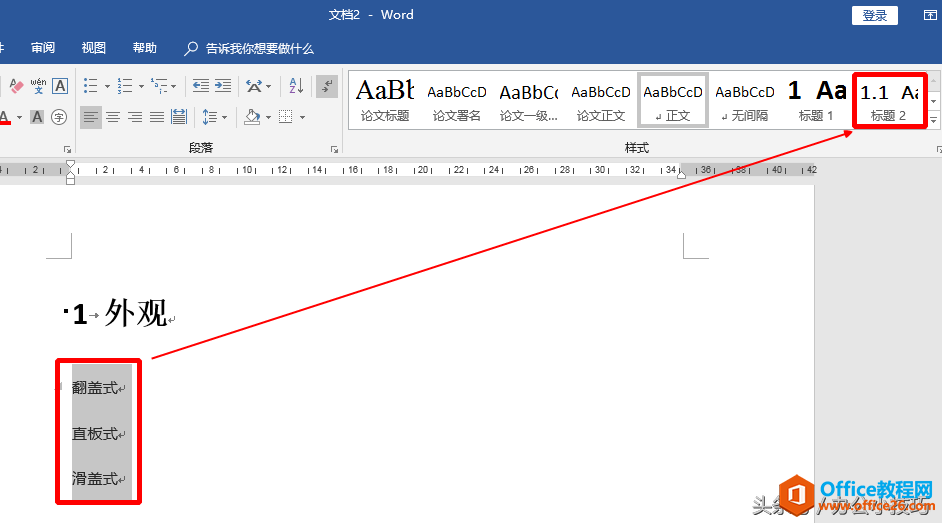
效果如图所示
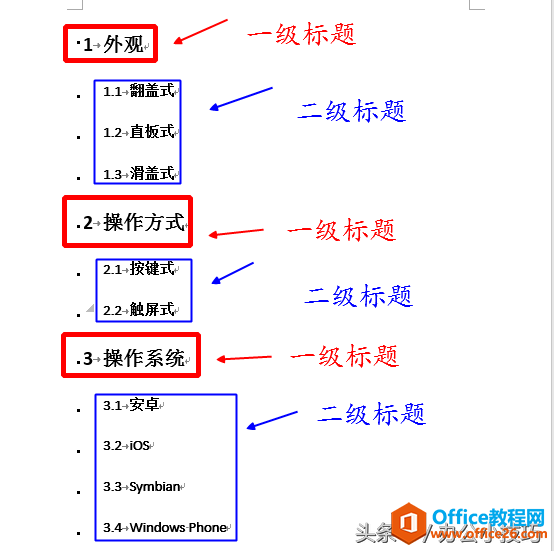
问:多级标题有什么优点
- 可以给标题自动编号,并且增加和删除标题后编号自动调整
- 自动生成目录,无需手动输入目录,方便快捷。
word 如何设置和使用多级列表的下载地址:
word 长文档如何快速定位到某一页
对一般的word文档来讲,用鼠标滑轮就可以快速定位到指定页,但对动辄1000页的长文档来讲,如果用鼠标滑轮定位就很麻烦。步骤:1.点击【替换】按钮2.点击【定位】选项卡3.定位目标选择






